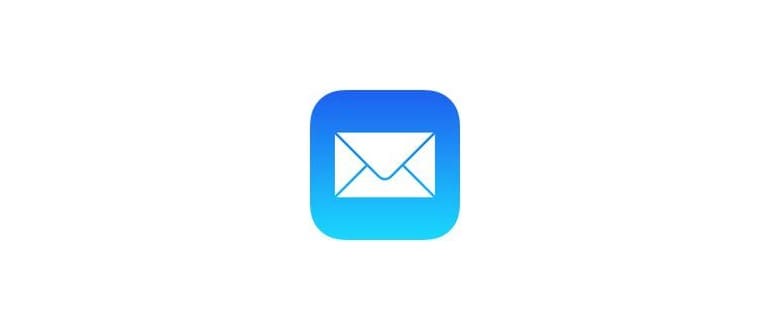Se hai un modulo PDF da compilare, sarai felice di scoprire che iPhone e iPad possono riempire facilmente i documenti PDF grazie alla funzione Markup integrata di iOS. Non è necessario stampare alcun documento, è possibile gestire la modifica del PDF interamente da iOS.
I moduli PDF sono comunissimi, che si tratti di una fattura, una domanda di lavoro, nuovi moduli per pazienti, documenti di prestito o altre necessità burocratiche. Una volta scoperta questa funzione, la utilizzerai sicuramente più di una volta.
Come molte altre funzioni di iOS, il kit di strumenti Markup è facile da usare, anche se può sembrare un po’ nascosto, lasciando molti utenti all’oscuro degli strumenti di produttività nativi di iOS per compilare, firmare, disegnare e modificare documenti PDF. In questo articolo, ci concentreremo sugli strumenti di markup che ti permettono di modificare e compilare documenti PDF con facilità.
Come compilare e modificare documenti PDF su iOS
Inizia aprendo il modulo PDF su iPhone o iPad. Puoi aprire un PDF direttamente dall’app Mail se ti è stato inviato via email, semplicemente toccandolo. Tuttavia, i documenti PDF possono anche essere aperti e modificati tramite Messaggi, iCloud Drive e altre app, a patto che tu possa toccare il file PDF per aprirlo in iOS.
- Apri il file PDF che desideri compilare e modificare: se è presente in un’e-mail o in iCloud Drive, tocca semplicemente il file PDF per aprirlo in iOS.
- Nella schermata di anteprima del PDF, cerca e tocca la piccola icona degli strumenti nell’angolo dello schermo per accedere alla modalità Markup.
- Tocca il pulsante di testo «T» per posizionare il testo sul modulo PDF e inizia a riempirlo. Puoi spostare il blocco di testo toccando e trascinando verso il punto in cui deve trovarsi.
- Tocca nuovamente nello spazio del modulo successivo per completare l’intero documento PDF, continuando secondo necessità fino a terminare (se commetti un errore, tocca il pulsante Annulla della freccia).
- Al termine della compilazione del modulo PDF, tocca «Fatto» per salvare le modifiche.
- Condividi il modulo PDF compilato come al solito. Se lo invii via email, il file PDF con le modifiche verrà automaticamente allegato alla risposta.
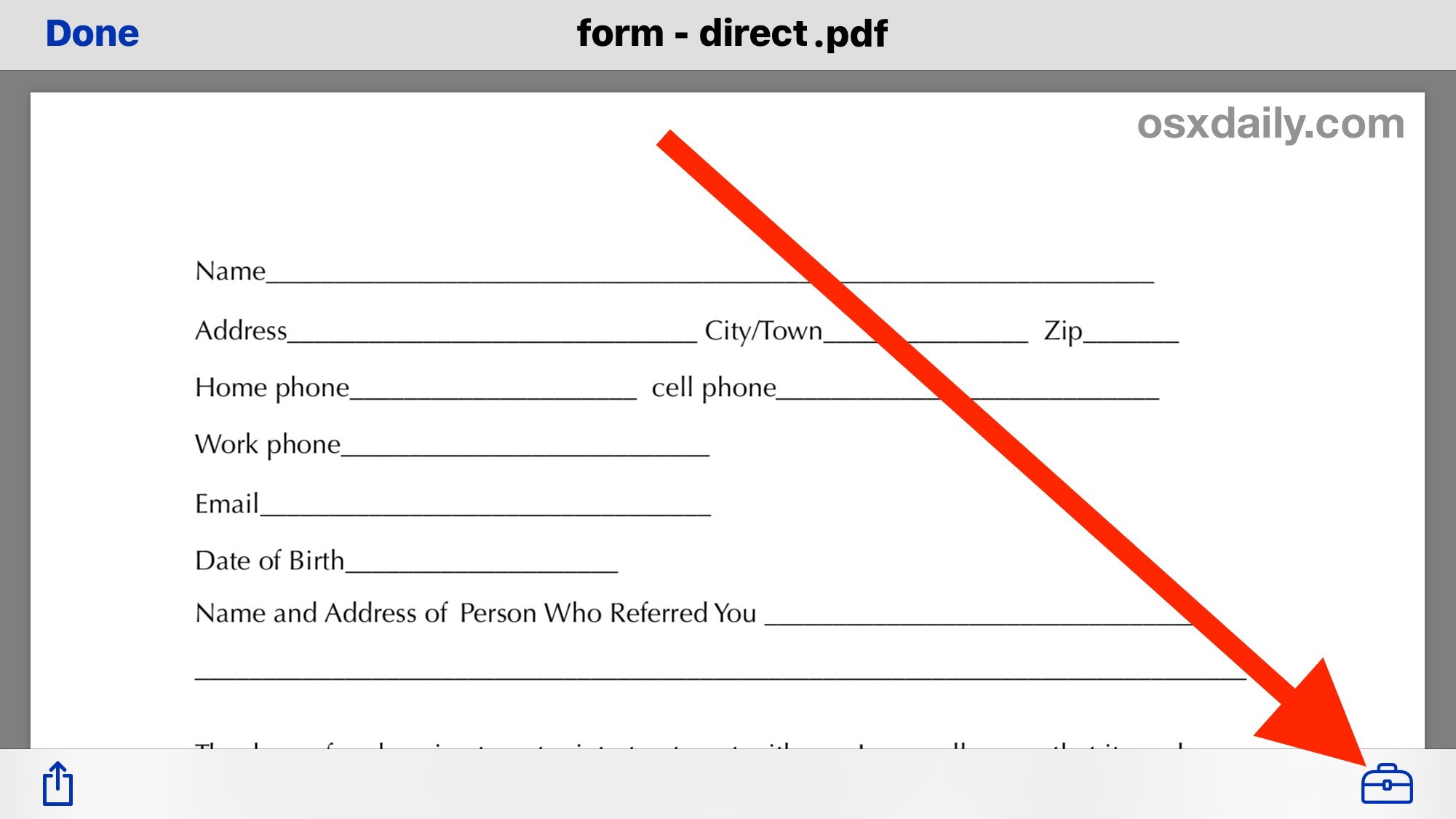
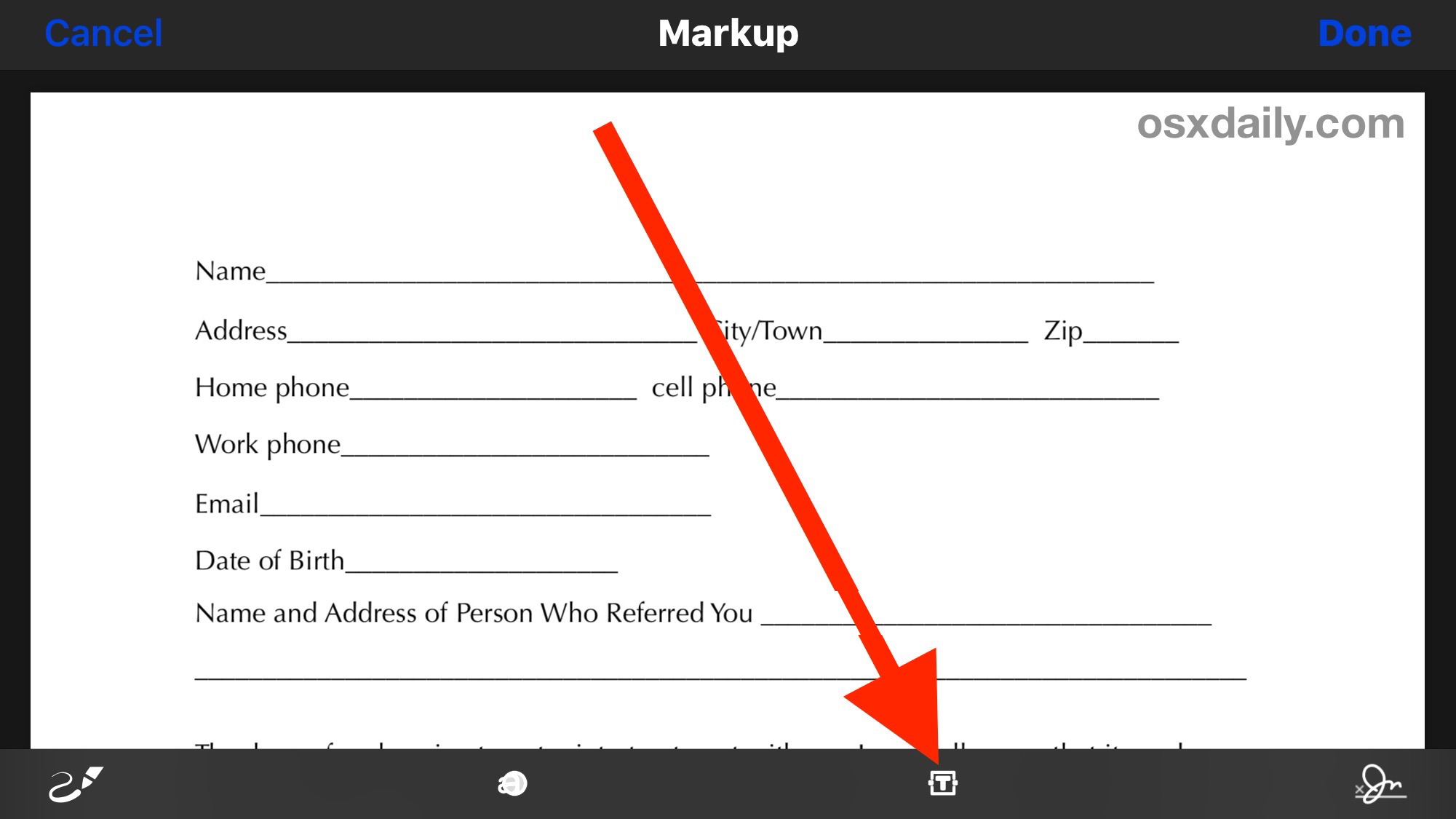
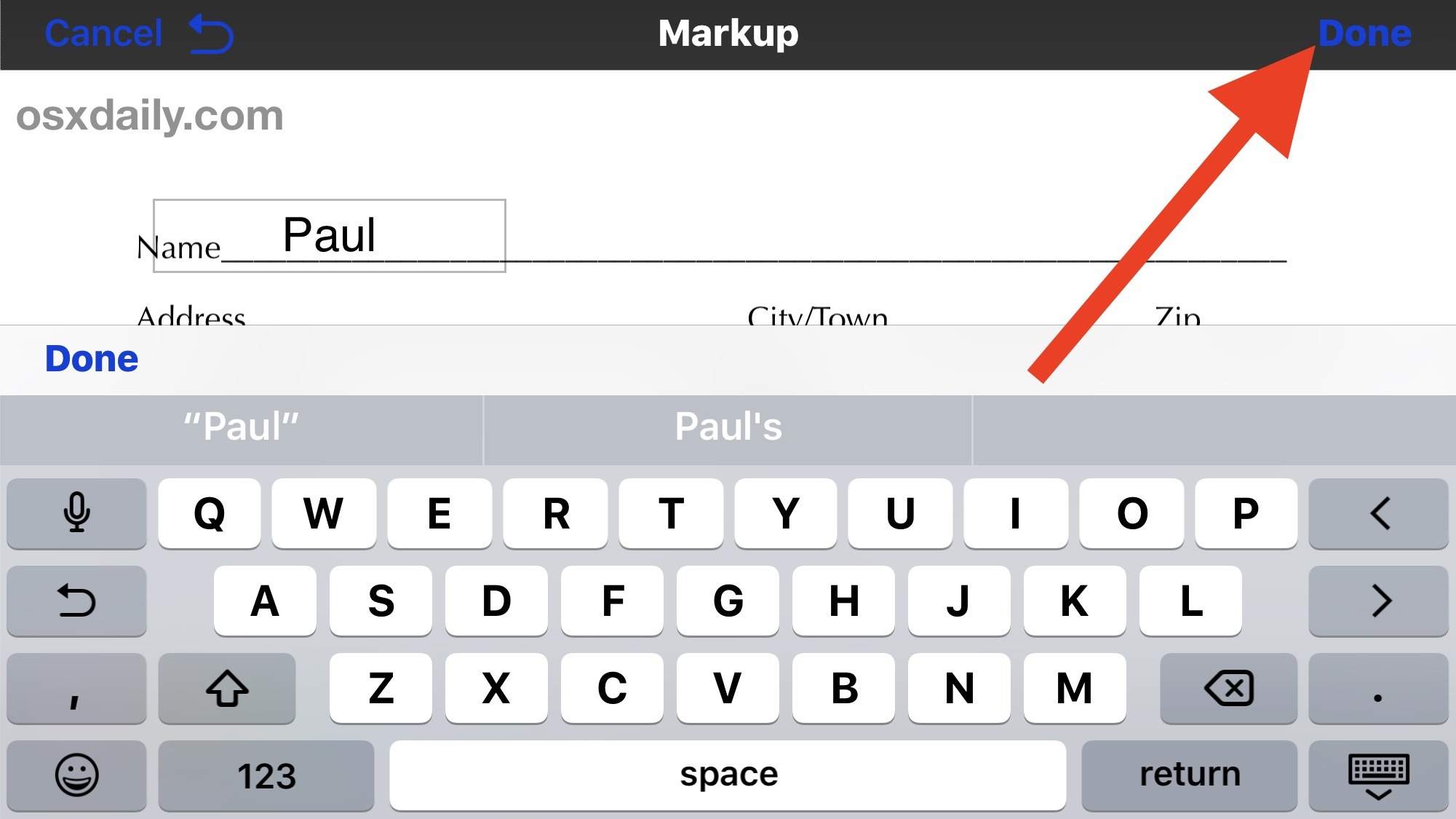
Questo è tutto! Una volta che hai capito come funzionano i markup e come accedervi, diventerai un professionista in pochissimo tempo. Ricorda che questa funzione è utile non solo per i PDF, ma anche per le immagini, dove gli strumenti di markup funzionano in modo altrettanto efficace.
Sebbene ci si concentri principalmente sulla compilazione di documenti PDF, gli stessi strumenti di markup ti permettono di scrivere e disegnare su foto e persino di firmare documenti digitalmente da iPhone o iPad, direttamente all’interno dell’app Mail, Foto o iCloud Drive. Markup è una funzione fantastica che può davvero potenziare le capacità di lavoro e produttività di un dispositivo iOS, quindi assicurati di sapere come utilizzarla al meglio.
Nota: la possibilità di compilare file PDF e utilizzare Markup è inclusa in tutte le versioni moderne di iOS. Se stai utilizzando una versione precedente, assicurati di aggiornare a una versione successiva alla 10.0 per accedere a queste funzionalità.
Inoltre, il Mac offre strumenti di marcatura simili nell’app Mail per gli allegati, quindi non dimenticare di dare un’occhiata anche a questo. Gli utenti di computer possono compilare moduli PDF e documenti sul Mac utilizzando anche Anteprima.
Hai altri suggerimenti su come compilare, modificare o gestire file PDF su iPhone o iPad? Facci sapere nei commenti.
Novità per il 2024: Miglioramenti nel Markup
Nel 2024, Apple ha introdotto diverse migliorie nella funzione Markup, rendendo l’esperienza utente ancora più fluida e intuitiva. Ora puoi usare strumenti di disegno più avanzati, con nuove penne e colori per personalizzare ulteriormente i tuoi documenti. Inoltre, la funzione di riconoscimento del testo è stata potenziata, permettendo di estrarre testi da immagini direttamente all’interno dei PDF, rendendo la modifica ancora più semplice.
Inoltre, grazie all’integrazione con iCloud, i tuoi documenti PDF possono essere sincronizzati su tutti i tuoi dispositivi Apple, consentendoti di iniziare una modifica su un dispositivo e continuare su un altro senza interruzioni. Questi aggiornamenti rendono Markup uno strumento indispensabile per chi lavora frequentemente con documenti digitali.